Comment créer et extraire des fichiers Zip sur iPhone à l'aide de l'application Fichiers
I Pad Pomme Iphone Ios Héros / / March 14, 2021
Dernière mise à jour le

Il n'y a pas si longtemps, il était presque impossible de créer et d'extraire des fichiers zip sur votre iPhone ou iPad. Plus maintenant, grâce à iCloud et à l'application Fichiers. Dans cet article, vous apprendrez à utiliser facilement des fichiers zip sur votre appareil mobile.
Que sont les fichiers Zip?
Les fichiers Zip, ou ZIP, sont une forme de fichier d'archive qui prend en charge la compression de données sans perte. Il contient généralement un ou plusieurs fichiers ou répertoires que vous pouvez compresser pour faciliter le stockage et le partage. Microsoft avec Windows et Apple avec macOS offrent une prise en charge intégrée de ZIP depuis de nombreuses années. La possibilité de créer, compresser et extraire ces fichiers sur des appareils mobiles n’a pas été aussi simple jusqu’à présent. Sur iOS et iPadOS, cela doit être effectué à l'aide du Application de fichiers, disponible sur iPhone et iPad, respectivement, depuis le lancement d'iOS 11 en 2017.
Créer et extraire des fichiers Zip sur iPhone et iPad
Pour utiliser des fichiers ZIP sur votre appareil mobile, assurez-vous que vous utilisez la dernière version d'iOS. À partir de là, il existe de légères différences entre l'iPhone / iPod touch et l'iPad.
iPhone
Pour créer des fichiers Zip sur votre iPhone ou iPod touch:
- Ouvrez le Application de fichiers, puis choisissez un emplacement comme Sur mon iPhone ou iCloud Drive.
- Appuyez sur le Bouton Plus en haut à droite.
- Choisir Sélectionner.
- Choisir la des dossiers) et les dossiers que vous souhaitez compresser.
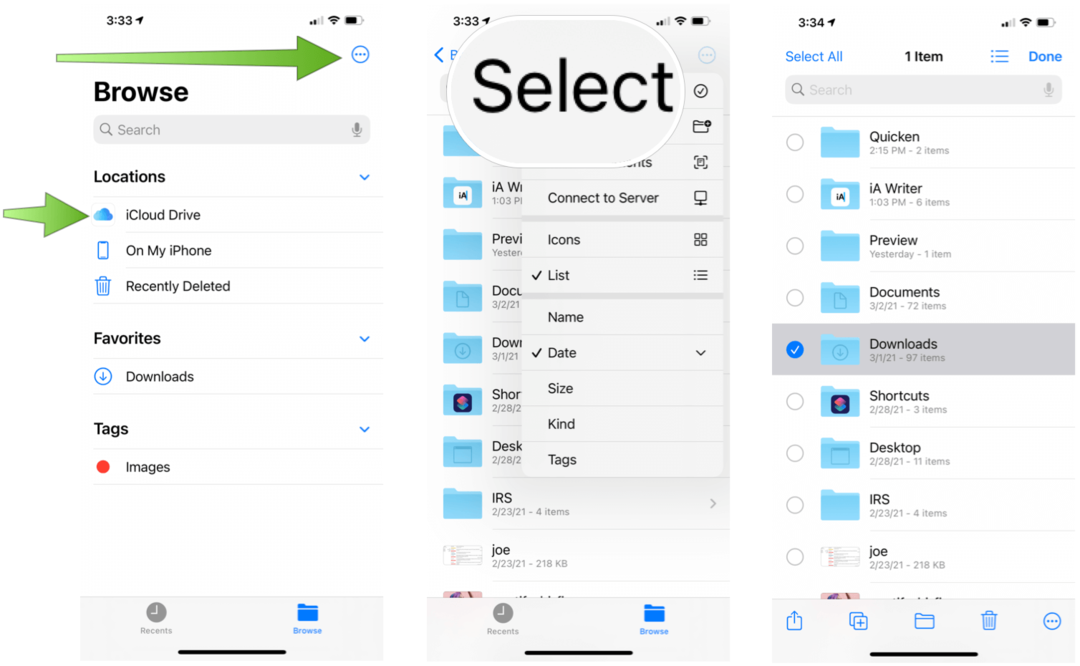
Suivant:
- Appuyez sur le Bouton Plus en bas à droite.
- Sélectionner Compresse.
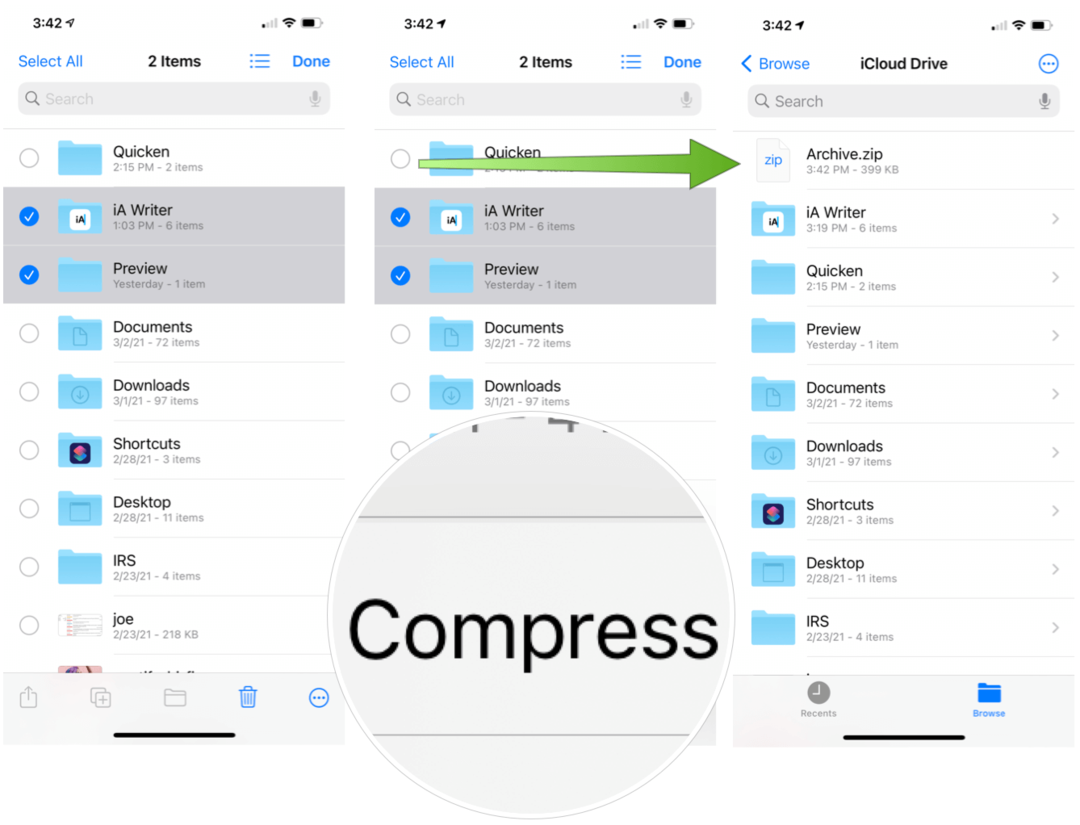
Comme l'explique Apple, si vous sélectionnez un seul fichier, un fichier ZIP avec le même nom de fichier est enregistré dans ce dossier. Si vous avez sélectionné plusieurs fichiers, une archive ZIP nommée Archive.zip est enregistrée dans ce dossier. Pour changer son nom, touchez et maintenez sur l'archive ZIP, puis sélectionnez Renommer. Vous pouvez partager votre fichier ZIP de la même manière que n'importe quel fichier à l'aide de la feuille de partage iPhone.
Pour ouvrir un fichier Zip sur votre iPhone ou iPod touch:
- Ouvrez le Application de fichiers.
- Trouvez le Fichier zip vous souhaitez décompresser.
- Appuyez sur le déposer.
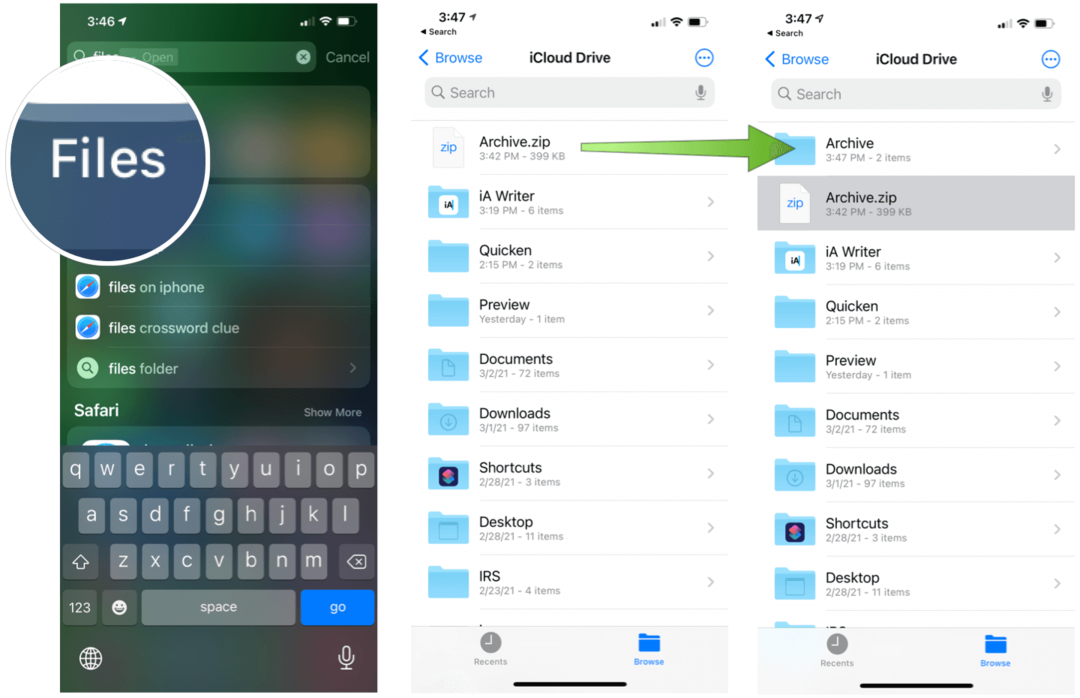
À partir de là, un dossier est créé contenant les fichiers. Pour changer son nom, touchez et maintenez sur le dossier, puis touchez Renommer. Appuyez pour ouvrir le dossier. Le fichier compressé reste au même emplacement. Pour supprimer, appuyez fort sur le fichier, puis choisissez Supprimer.
iPad
Pour créer des fichiers Zip sur votre iPad:
- Ouvrez le Application de fichiers, puis choisissez un emplacement comme Sur mon iPhone ou iCloud Drive.
- Appuyez sur le Bouton de sélection en haut à droite.
- Choisir la des dossiers) et les dossiers que vous souhaitez compresser.
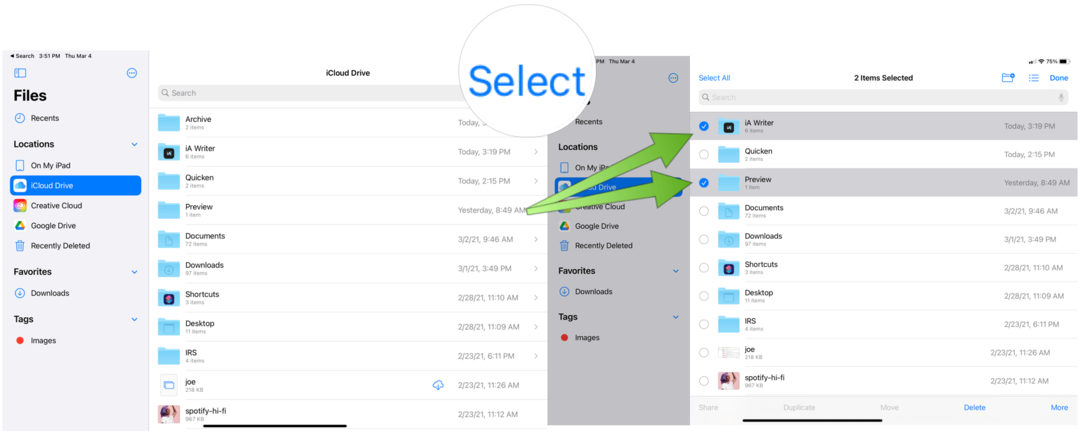
Suivant:
- Appuyez sur le Bouton Plus en bas à droite.
- Sélectionner Compresse.

Encore une fois, si vous avez sélectionné un seul fichier, un fichier ZIP avec le même nom de fichier est enregistré dans ce dossier. Si vous avez sélectionné plusieurs fichiers, une archive ZIP nommée Archive.zip est enregistrée dans ce dossier. Pour changer son nom, touchez et maintenez sur l'archive ZIP, puis sélectionnez Renommer. Vous pouvez partager votre fichier ZIP de la même manière que n'importe quel fichier à l'aide de la feuille de partage iPad.
Pour ouvrir un fichier Zip sur votre iPad:
- Ouvrez le Application de fichiers.
- Trouvez le Fichier zip vous souhaitez décompresser.
- Appuyez sur le déposer.
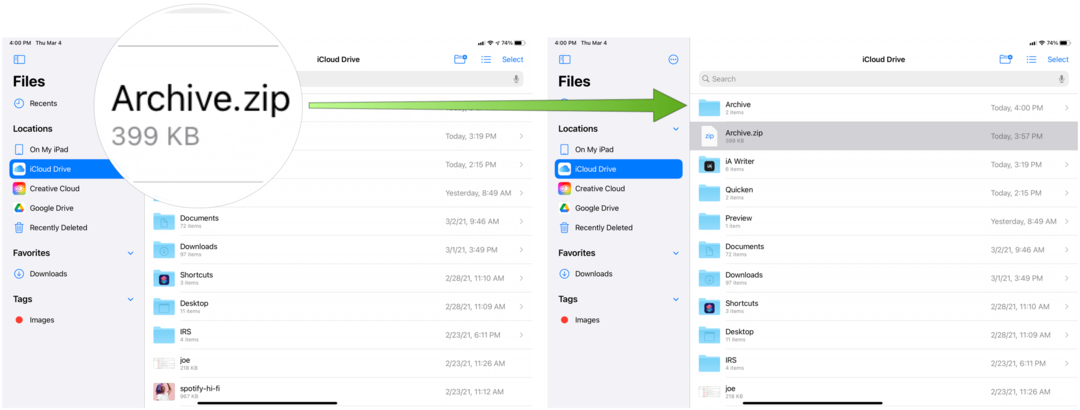
Un dossier est créé contenant les fichiers. Pour changer son nom, touchez et maintenez sur le dossier, puis touchez Renommer. Appuyez pour ouvrir le dossier. Le fichier compressé reste au même emplacement. Pour supprimer, appuyez fort sur le fichier, puis choisissez Supprimer.
Créer et extraire des fichiers Zip sur iPhone: dernières réflexions
Vous pouvez actuellement décompresser les formats de fichier Zip suivants dans l'application Fichiers: .ar, .bz2, .cpio, .rar, .tar, .tgz ou .zip dans l'application Fichiers. Si votre fichier est trop volumineux pour être envoyé en tant que pièce jointe ordinaire, Apple recommande d'essayer Mail Drop.
Comment effacer le cache, les cookies et l'historique de navigation de Google Chrome
Chrome fait un excellent travail de stockage de votre historique de navigation, de votre cache et de vos cookies pour optimiser les performances de votre navigateur en ligne. Voici comment ...
Appariement des prix en magasin: comment obtenir des prix en ligne lors de vos achats en magasin
L'achat en magasin ne signifie pas que vous devez payer des prix plus élevés. Grâce aux garanties d'égalisation des prix, vous pouvez obtenir des remises en ligne lors de vos achats à ...
Comment offrir un abonnement Disney Plus avec une carte-cadeau numérique
Si vous appréciez Disney Plus et que vous souhaitez le partager avec d'autres, voici comment acheter un abonnement Disney + Gift pour ...
Votre guide de partage de documents dans Google Docs, Sheets et Slides
Vous pouvez facilement collaborer avec les applications Web de Google. Voici votre guide de partage dans Google Docs, Sheets et Slides avec les autorisations ...


